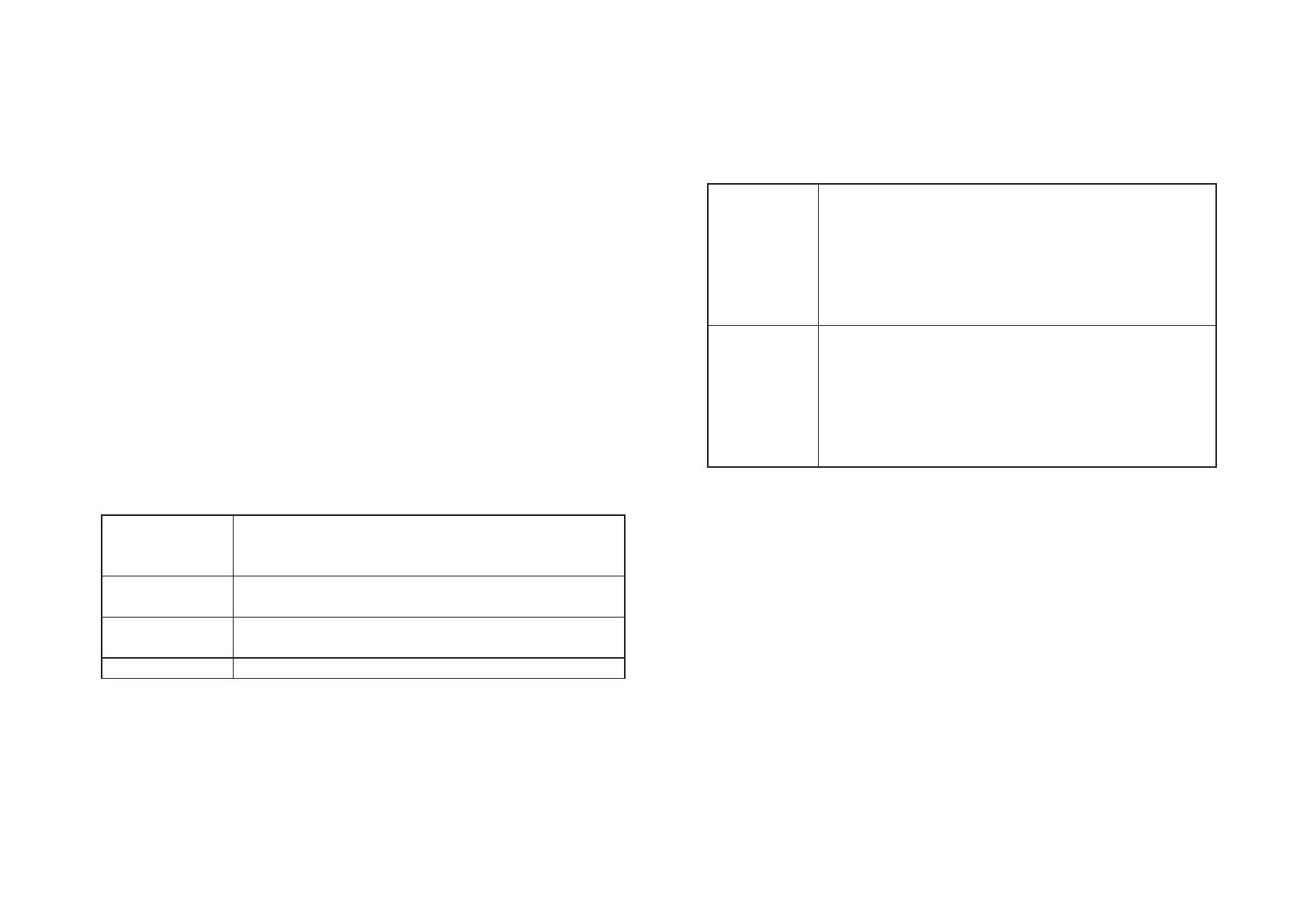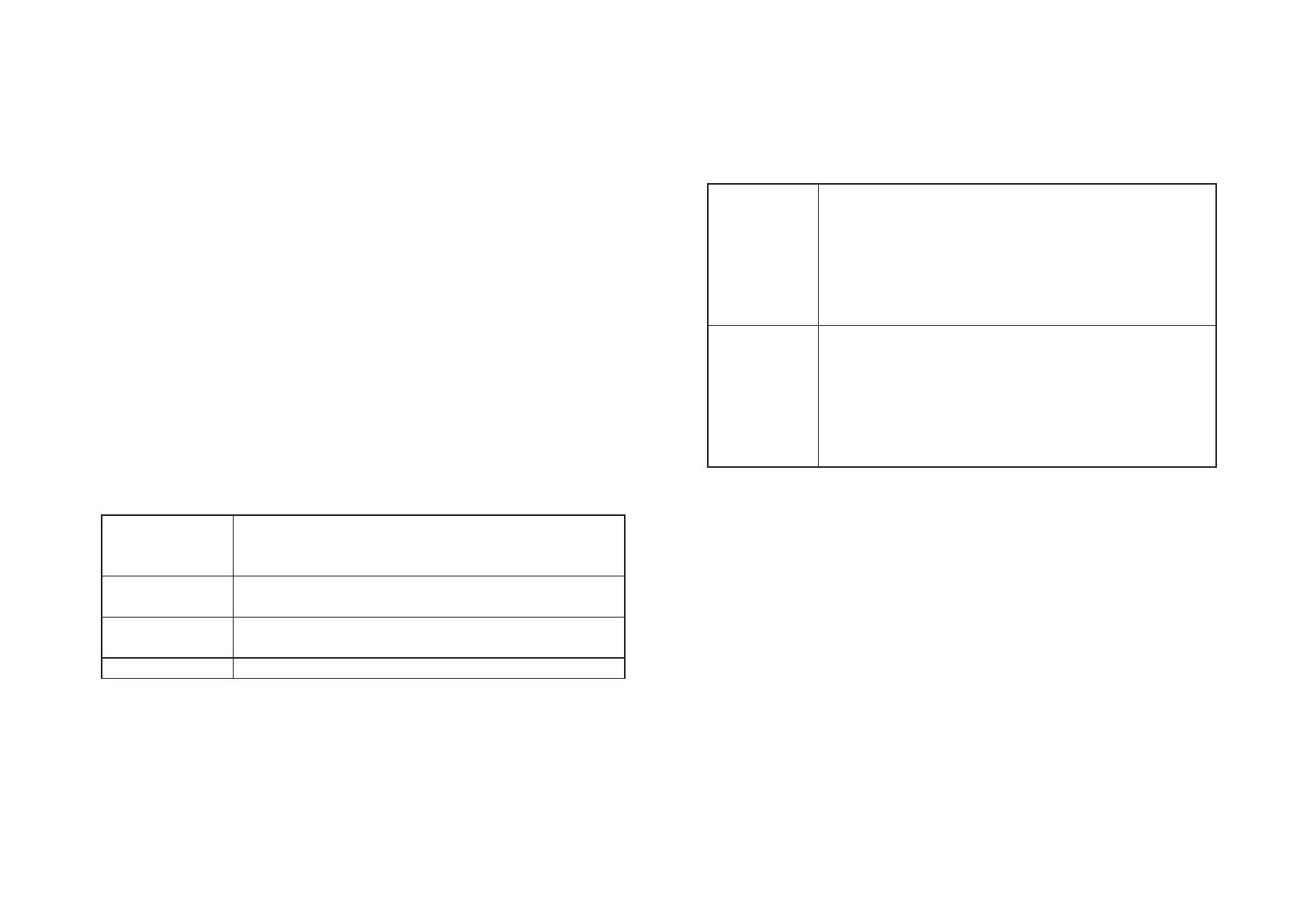
16
Parámetros de escenas
Keyboard (teclado)
MIDI Channel ............................................. [1...16, Global]
Este parámetro especifica qué canal MIDI se utiliza para trans-
mitir mensajes MIDI cuando se acciona el teclado (o el panel
táctil en el modo Pitch/Mod). Cuando se pone en “Global”, los
mensajes MIDI se transmiten por el canal global MIDI (página
20) especificado en los parámetros globales.
Trigger Pads (pads disparadores)
Assign Type .........................................................................
....[Note, Control Change , Program Change, No Assign]
Este parámetro especifica los mensajes MIDI asignados a los
pads disparadores.
Note (nº de nota de
C-1 a G9 [DO-1 a
SOL9])
Se transmitirán mensajes de nota. Especifique el número de nota
que se va a transmitir. Se pueden asignar hasta cuatro números de
nota.
Control Change (nº
de CC de 0 a 127)
Se transmitirán mensajes de cambio de control. Especifique el
número de cambio de control que se va a transmitir.
Program Change
(Prog. de 0 a 127)
Se transmitirán mensajes de cambio de programa. Especifique el
número de programa que se va a transmitir.
No Assign No se transmitirán mensajes MIDI.
MIDI Channel ............................................. [1...16, Global]
Este parámetro especifica qué canal MIDI se utiliza para transmi-
tir mensajes MIDI desde los pads disparadores. Cuando se pone
en “Global”, los mensajes MIDI se transmiten por el canal global
MIDI (página 20) especificado en los parámetros globales.
Pad Behavior ................................... [Momentary, Toggle]
Seleccione el comportamiento de los pads disparadores entre
uno de los siguientes dos tipos:
Momentary Cuando “Assign Type” está puesto en “Note”, al pulsar un pad
disparador se transmite un mensaje de nota activada, y al dejar de
pulsar el pad disparador se transmite un mensaje de nota desactiva-
da. Cuando “Assign Type” está puesto en “Control Change”, al pulsar
un pad disparador se transmite un mensaje de cambio de control con
un valor de 127, y al dejar de pulsar el pad disparador se transmite un
mensaje de cambio de control con un valor de 0.
Toggle Cuando “Assign Type” está puesto en “Note”, pulsando el pad
disparador se enviará un mensaje de nota activada; pulsando el pad
disparador otra vez se enviará un mensaje de nota desactivada.
Cuando “Assign Type” está puesto en “Control Change”, pulsando el
pad disparador se enviará un mensaje de cambio de control con un
valor de 127; pulsando el pad disparador otra vez se enviará un
mensaje de cambio de control con un valor de 0.
Chord Pad (pad de acorde)
MIDI Channel ............................................. [1...16, Global]
Este parámetro especifica qué canal MIDI se utiliza para trans-
mitir mensajes MIDI desde los pads disparadores. Cuando se
pone en “Global”, los mensajes MIDI se transmiten por el canal
global MIDI (también conocido como básico) especificado en los
parámetros globales.
Knobs (controles giratorios)
Knob Enable ........................................... [Enable, Disable]
Este parámetro especifica si la operatividad de los controles